Billion ルーターには興味深い管理パネルがあります。 ゲスト ネットワークの作成、Wi-Fi パスワードの変更、その他の高度なオプションからの選択など、これを使用して検討できる可能性がいくつかあります。
重要な詳細: アクセスを試みる前に、イーサネット ケーブルまたは Wi-Fi ネットワークを使用して PC をルーターに接続してください。
Billionルーターにログインするにはどうすればよいですか?
ルーター管理パネルにアクセスするには、次の手順に従ってください。
- ブラウザを開いて「」と入力します。http://192.168.0.1」をアドレスバーに入力し、ルーターのログインページにアクセスします。
- ルーターのラベルまたはユーザーマニュアルに記載されているログイン資格情報を使用してください。
- 管理インターフェイスを調べて、ルーターの詳細設定を変更します。
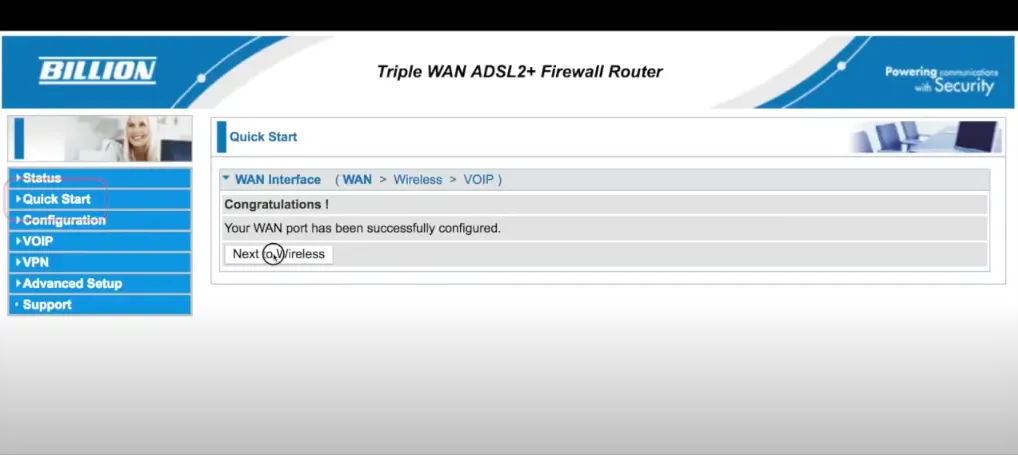
Billion ルーターの Wi-Fi ネットワークの SSID を変更するにはどうすればよいですか?
SSID は Wi-Fi ネットワークの変更できる領域の 1 つであり、コントロール パネルでこれを行うことができます。上記の方法を考慮してパネルにアクセスできます。また、次の手順に従うこともできます。
- ルーターのコントロールパネルにログインします 前述の方法によると 10 億。
- ログイン後、ホームページにアクセスし、左側の列で「ワイヤレス」を選択します。
- 次のページで「ネットワーク名 (SSID)」セクションを探して、現在の SSID を確認します。
- 「ネットワーク名(SSID)」欄に新しいSSIDを入力します。
- 「適用」をクリックして変更を保存します。ルーターが再起動し、再起動後に SSID が変更されます。
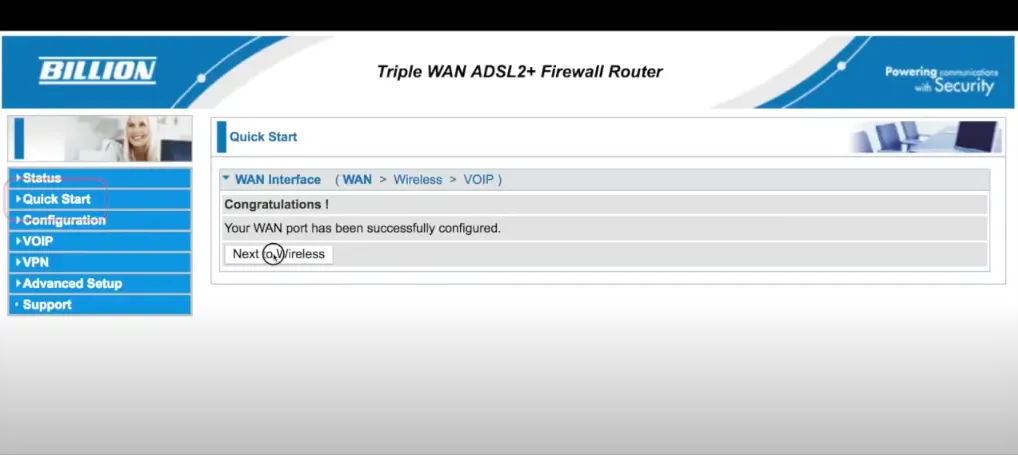
Billion WiFi ネットワークのパスワードを変更する
SSID と同じロジックに従って、管理パネルからルーターのパスワードを変更できます。その方法は次のとおりです。
- ルーターのコントロールパネルにログインします 上記の方法に従って。
- サインイン後、ホームページに移動し、左側の列の「ワイヤレス」をクリックします。
- 暗号化が WPA2-PSK に設定されていることを確認してください。
- 「WPA 事前共有キー」フィールドを見つけます。新しい WiFi パスワードを入力します。パスワードは、文字、数字、記号を含む 8 ~ 63 文字にする必要があります。
- 新しいパスワードを入力した後、「適用」をクリックして変更を保存します。
- ルーターが再起動します。リセット後、新しいパスワードを使用してデバイスを WiFi ネットワークに接続します。